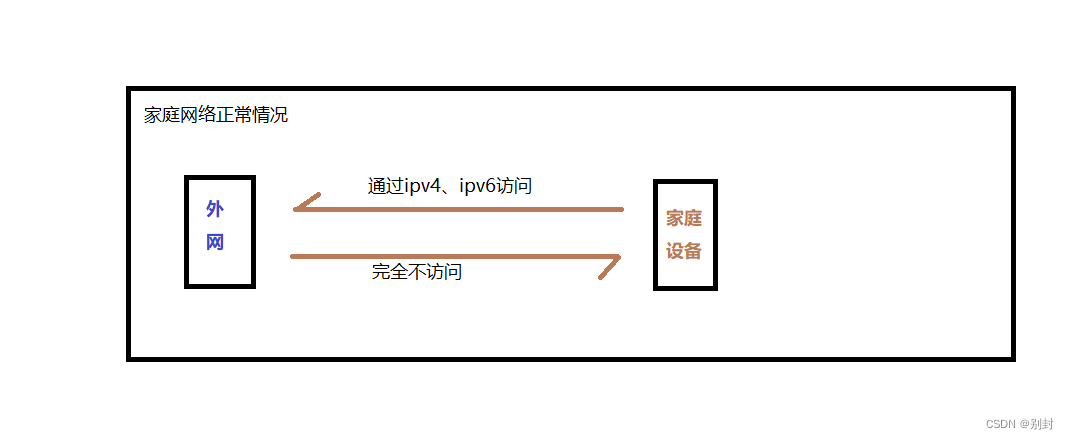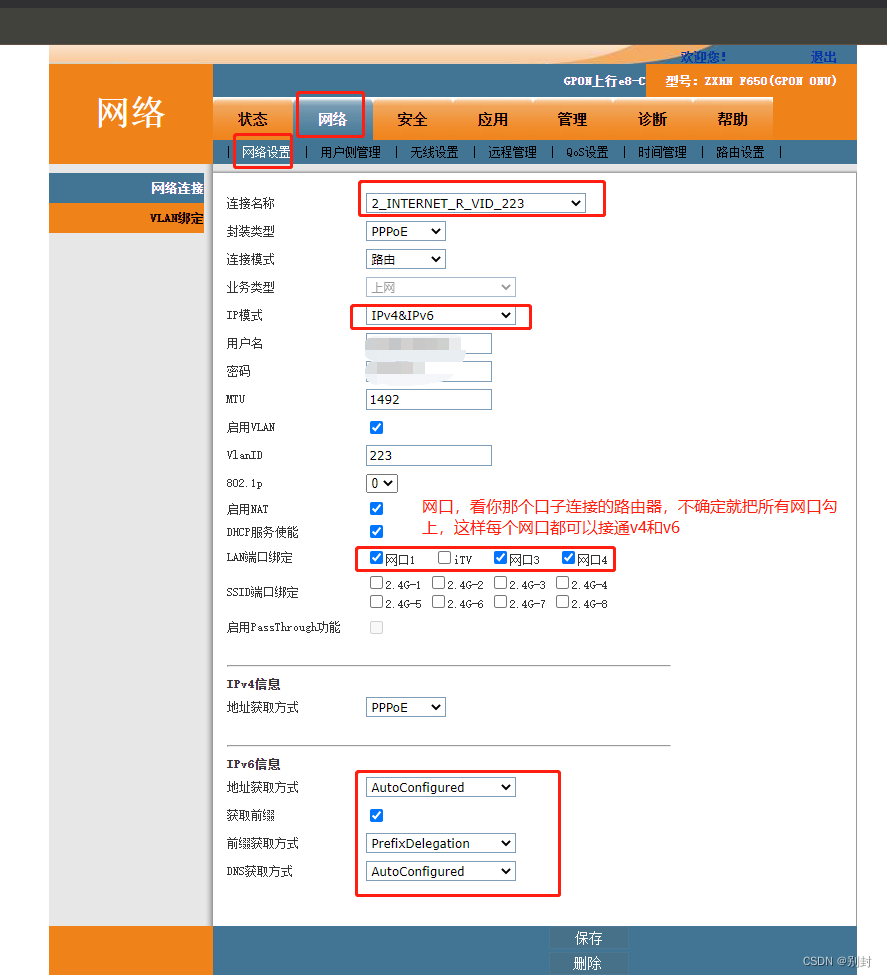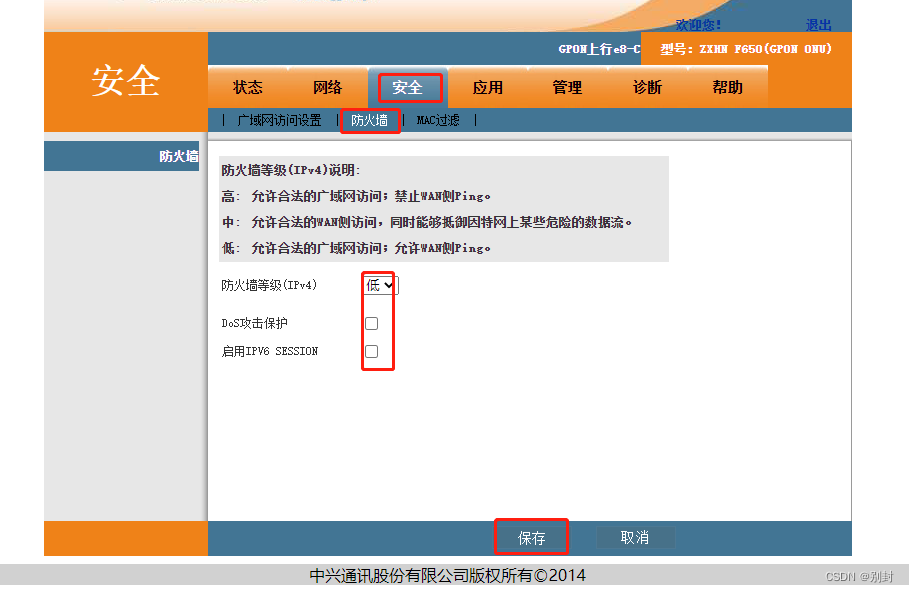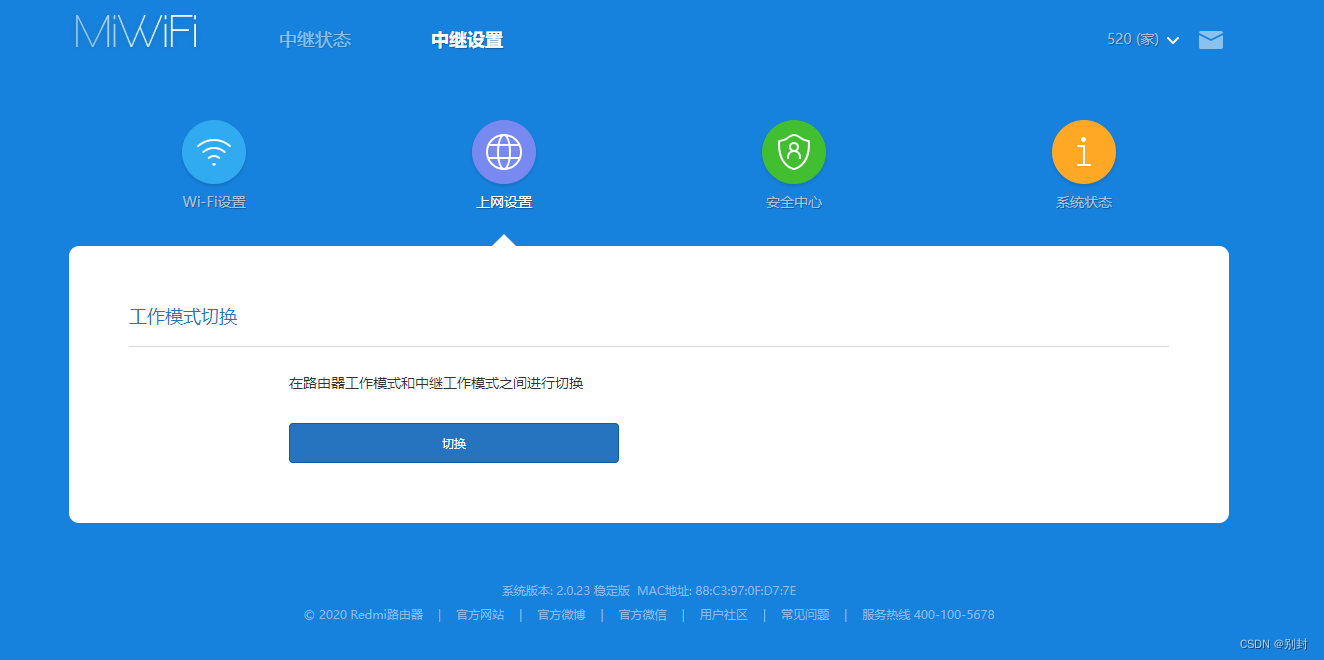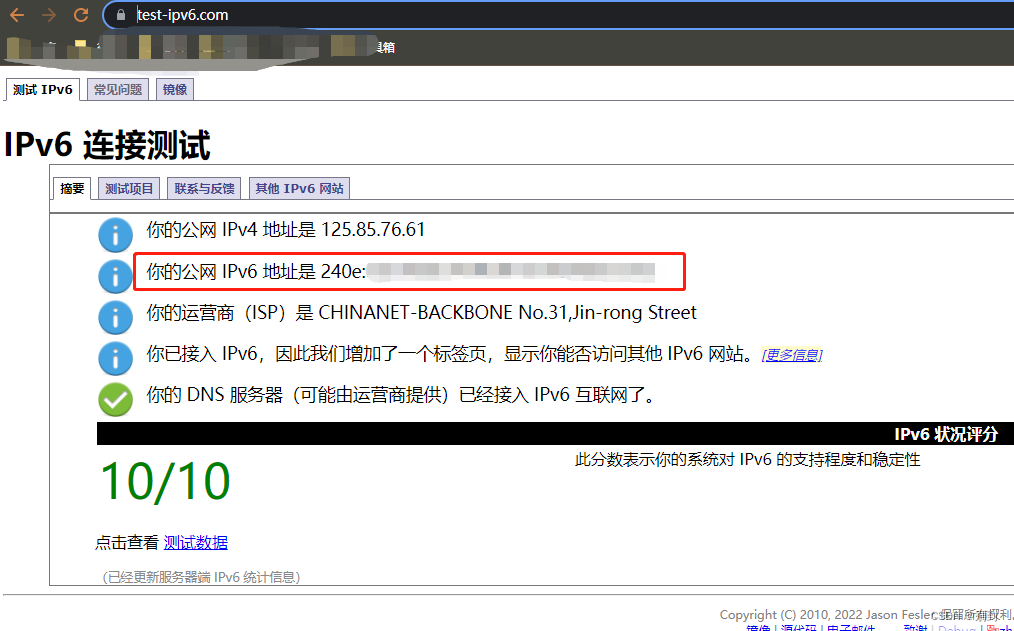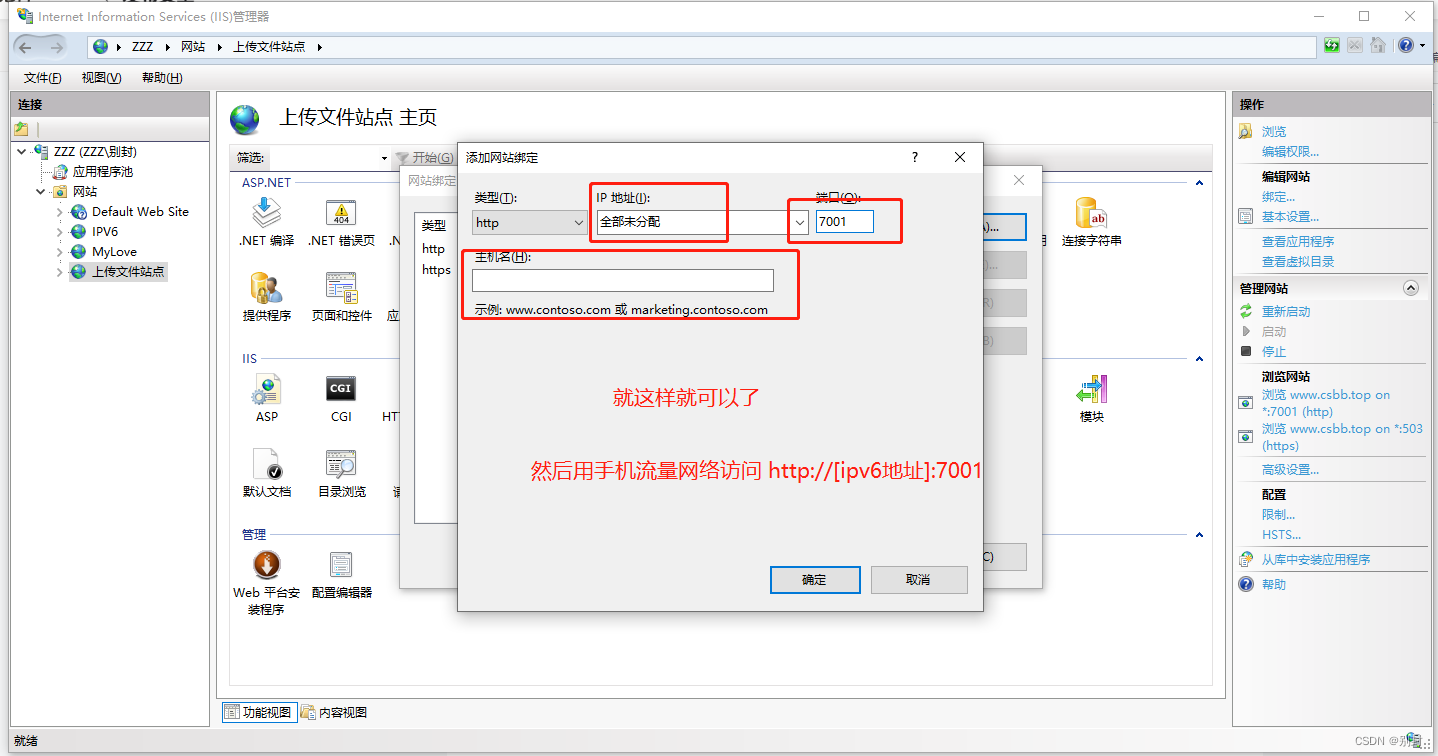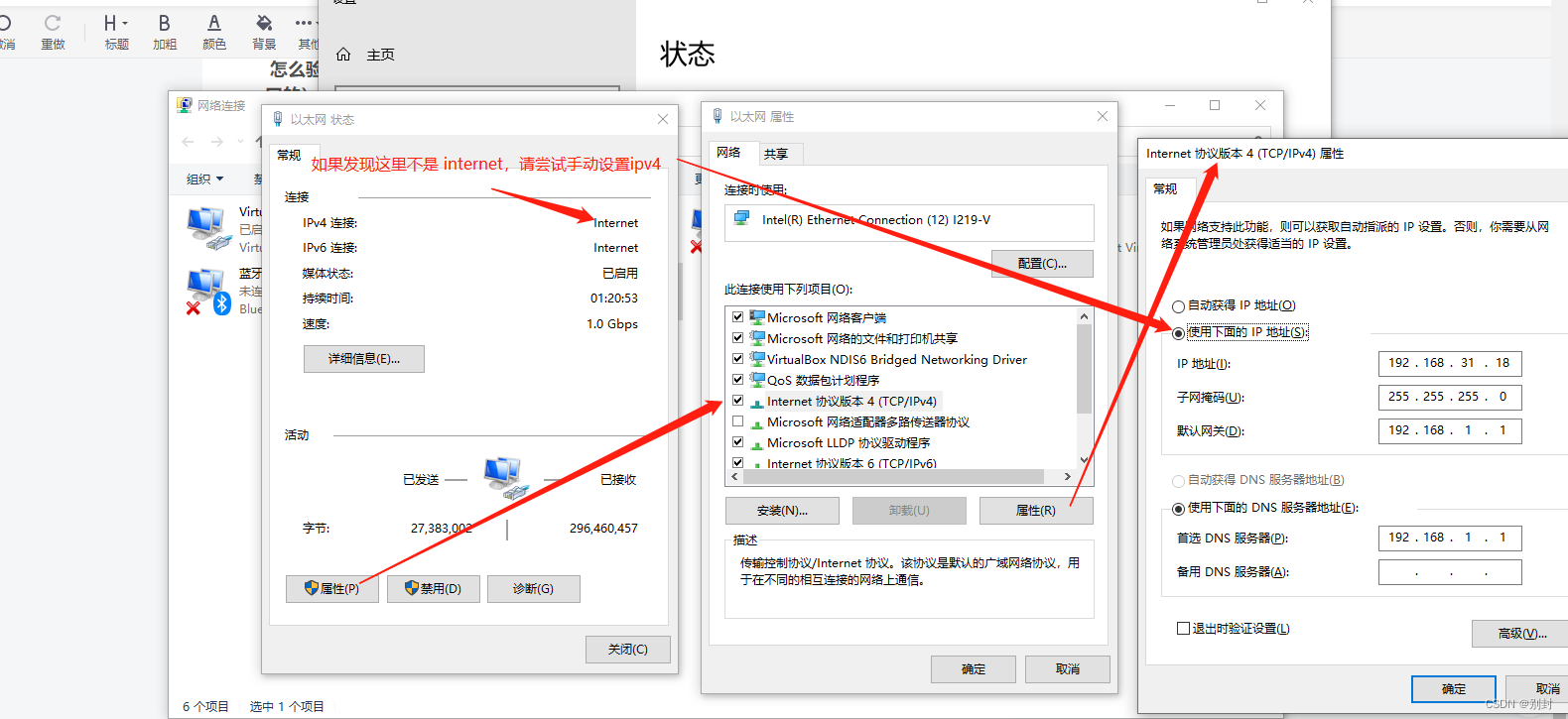| 家庭网络实现公网IPv6 | 您所在的位置:网站首页 › 华为家庭网关连接路由器教程 › 家庭网络实现公网IPv6 |
家庭网络实现公网IPv6
|
下一章:DDNS、开发了一个windows服务、桌面程序动态更新阿里云域名解析 目录 前言: 一 、思路/流程 二 、设备差异决定操作差异 三 、步骤1:网关 设置(电信) 1.登录网关编辑 2.开启IPv6上网模式 3.关闭网关防火墙(重点,开始考试,这里不关__________连接访问不到家庭网络的IPv6各个端口) 四 、步骤二 路由开启IPv6 1.登录路由,打开IPvb 五 、检验IPv6 怎么验证ipv6的防火墙关闭了(小提示:就算关闭了防火墙,也是不能访问80,443端口的) 写在最后 前言:1,想要搭建自己的服务器,基于ipv4资源匮乏(要钱),云服务器太贵,然后花了点时间实现公网ipv6 2,实现的只是ipv6,有些路由器或者光猫没开ipv6,是无法访问的 3,手机流量网络默认开启v4,v6。(后面请用手机流量验证ipv6是否打开)
注:登录网关要超级管理员账户密码,不知道的不要乱百度了,直接打运营商要节省时间 有些路由器默认开了防火墙,但是 管理设置界面没有关闭防火墙选项,上网模型选中继模式,绕过路由器防火墙(问的小米客服),不同路由情况不一样,请安实际选择是否使用中继模式 二 、设备差异决定操作差异博主操作场景:1,电信网络 天翼3.0 (超级账号信息 问运营商) 2,红米ac2100路由器 3,台式级(网线与路由器连接,无线网卡连接路由器WiFi) 好了闲话到这里,下面请看具体步骤 三 、步骤1:网关 设置(电信)移动网关设置参考一下:百度 ,大同小异 都没什么差 1.登录网关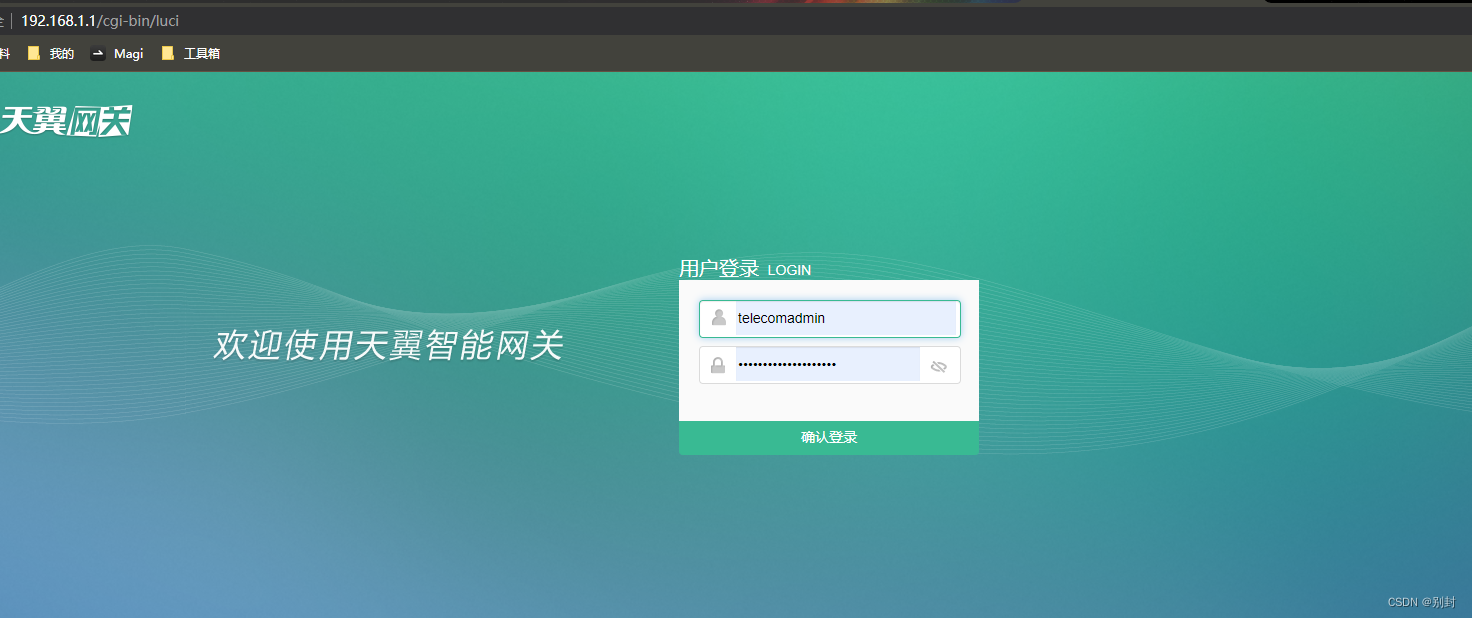 2.开启IPv6上网模式
2.开启IPv6上网模式
看到这里说你离成功还差 99% 加油吧少年 四 、步骤二 路由开启IPv6其他路由器请参考:百度 思路就是开启路由ipv6,关闭路由防火墙(路由品种太多例举不完,实在不知道怎么操作,随便找个买同款路由的淘宝店或者官网客服,绝对比我服务得好) 有些路由器没有关闭路由防火墙的选项,请使用中继模式上网 1.登录路由,打开IPvb博主懒,就不切回去给你演示了哈,博主找了半天没到怎么关防火墙,原来是默认开启 不允许你关,所以使用中继模式上网,直接转发网关信号,饶过路由防火墙
轻点这里测试 IPv6 是否可用,如果出现下图,说明IPv6可用(注:只能说明你能通过ipv6访问外网)240e开头是公网ipv6的标志 本机随便发布一个IIS网站(自己随便写个html放上去就行)ipv6地址请用中括号包起来谢谢
如果到这步没有问题,恭喜你 进度100% 写在最后博主在开启中继模式后,发现 网线连接 ipv4不能用了,WiFi模式正常,可以尝试图中方法
IPv6地址太长,博主是买了一个阿里云域名来映射的(便宜,一百块可以买好多年的使用权,看你怎么选) 当然怎么让域名和IP绑定又是另一个故事了 请看这里参考 下一章:DDNS、开发了一个windows服务、桌面程序动态更新阿里云域名解析 |
【本文地址】